win10更改文件类型后缀的方法 win10怎么更改文件类型后缀
更新时间:2023-07-26 11:00:21作者:zheng
我们可以在win10电脑上通过修改文件的后缀名来修改文件的类型,但是有些用户不知道该如何操作,今天小编教大家win10更改文件类型后缀的方法,操作很简单,大家跟着我的方法来操作吧。
具体方法:
1.首先双击打开我的电脑,进入磁盘管理界面
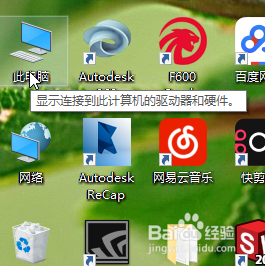
2.鼠标点击左上角的查看选项
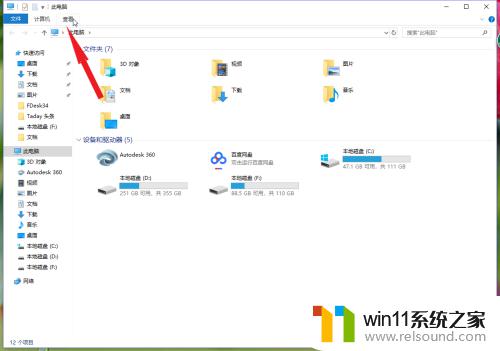
3.找到右边的文件扩展名,勾选此项目
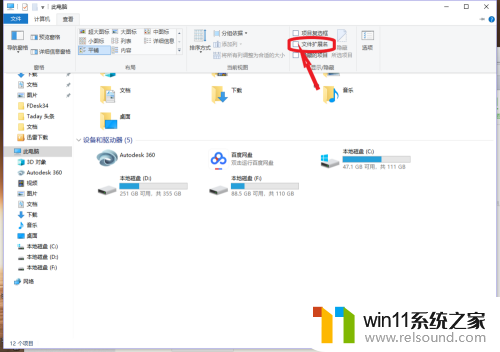
4.接下来就可以随意修改文件的后缀了,比如我想修改txt文件为bat文件,把文件重命名,在"."后面将TXT修改为bat,然后保存。

5.保存时会提示修改后可能无法打开,这时点击“是”

6.就这样,txt后缀的文件就被修改成bat后缀的文件了,同理,其他类型的文件也可以修改,比如jpg文件修改为gif文件

以上就是win10更改文件类型后缀的方法的全部内容,碰到同样情况的朋友们赶紧参照小编的方法来处理吧,希望能够对大家有所帮助。















